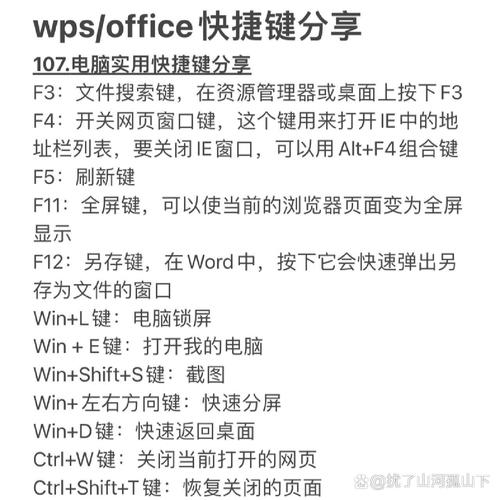打开资源管理器的快捷键及其详细使用方法
在日常使用电脑时,资源管理器是我们频繁访问的一个工具,它帮助我们管理和浏览文件、文件夹。掌握打开资源管理器的快捷键可以大大提高我们的工作效率。本文将详细介绍几种常用的打开资源管理器的快捷键及其使用方法。
Windows系统下的快捷键
在Windows操作系统中,有多种方式可以通过快捷键快速打开资源管理器。
- Win + E:这是最常用的快捷键组合之一。只需同时按下键盘上的Windows键(通常带有Windows徽标)和E键,即可立即打开资源管理器。
- Ctrl + Shift + E:在某些版本的Windows中,这个组合键也可以用来打开资源管理器,但不如Win + E常用。
具体操作步骤
以Win + E为例:
- 确保你的电脑处于解锁状态,并且已经登录到你的Windows账户。
- 找到键盘上的Windows键,它通常位于空格键的两侧之一,上面印有Windows徽标。
- 同时按下Windows键和E键。
- 资源管理器窗口将立即弹出,显示你的文件和文件夹。
macOS系统下的快捷键
对于使用macOS系统的用户,虽然没有直接等同于Win + E的快捷键,但同样可以通过一些快捷方式来快速访问Finder(macOS中的资源管理器)。
- Command + N:在Finder窗口中,按下Command键和N键可以打开一个新的Finder窗口。
- Command + Shift + N:这个组合键用于在Finder中创建一个新的文件夹。
- Command + T:在Finder中,这个快捷键用于打开一个新的标签页。
macOS下打开Finder的其他方法
除了上述快捷键外,macOS用户还可以通过以下方式快速打开Finder:
- 点击Dock栏上的Finder图标。Dock栏通常位于屏幕底部,Finder图标是一个笑脸形状。
- 使用Spotlight搜索(按下Command + 空格键)输入“Finder”并回车,也可以快速打开Finder。
总结
掌握打开资源管理器的快捷键可以极大地提高我们的工作效率。无论是在Windows系统还是macOS系统中,都有相应的快捷键组合供我们使用。通过熟悉并应用这些快捷键,我们可以更加便捷地管理和浏览我们的文件和文件夹。
记住,快捷键的使用需要一定的练习才能熟练掌握。一旦你习惯了这些快捷键,你会发现它们在日常工作中非常有用。
希望这篇文章能帮助你更好地利用快捷键来打开资源管理器,享受更加高效的工作体验。